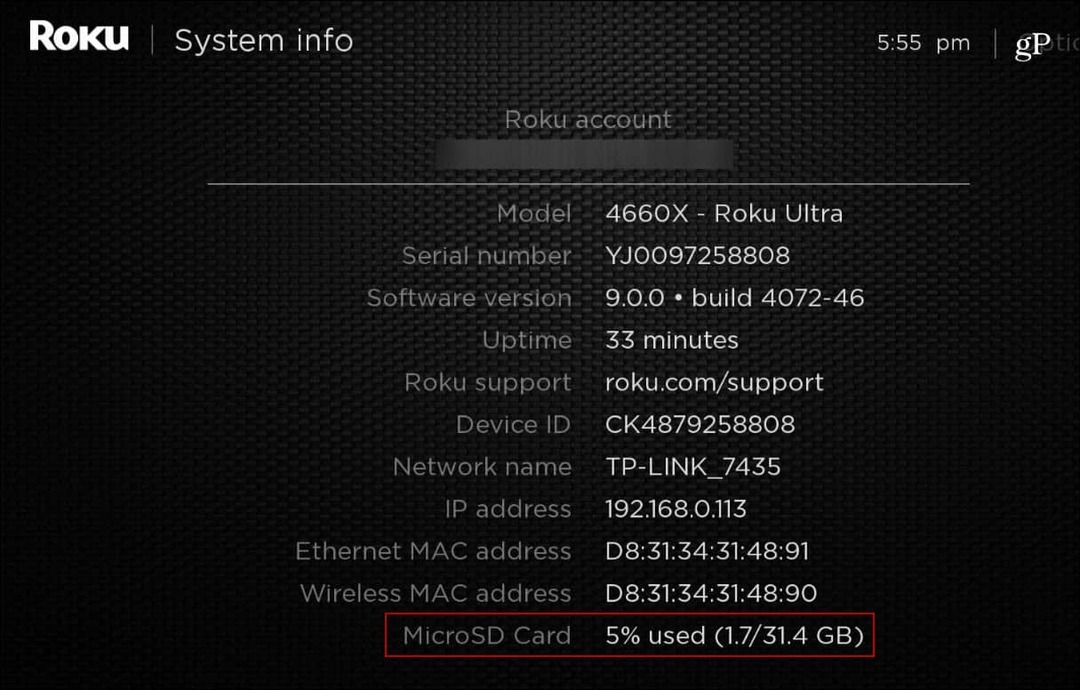Windows 10'da Disk Alanını Boşaltmanın Beş Kolay Yolu
Microsoft, Windows 10 Donanım Kahraman / / June 18, 2020
Son Güncelleme Tarihi:

Windows 10'da disk alanınız tükendiğinde, yer açmanın çeşitli yolları vardır. İşte beş kolay çözüm.
Bilgisayarınızda düşük disk alanı mesajı almaktan daha can sıkıcı bir şey yoktur. Ya da yeni bir oyun kurmak için yeterli alan olmadığını fark etmek. Ya da, belki de sürücünüzü temiz ve açık tutmak istersiniz. Durum ne olursa olsun, bazen Windows 10 PC'nizde disk alanı boşaltmanız gerekir. İşte en fazla sürücü alanı elde etmenin beş basit yoluna bir göz atın.
Geri Dönüşüm Kutusunu boşaltın
Sürücü alanını boşaltmanın en kolay yollarından biri Geri Dönüşüm Kutusu'nu boşaltmaktır. Zamanla tonlarca dosya ve belgeyi silebilirsiniz, ancak bunlar kalıcı olarak silinmez. Siz boşaltana kadar Geri Dönüşüm Kutusu'nda tutulurlar. Bu, yanlışlıkla silinmesi durumunda eksik bir dosyayı veya belgeyi kurtarma şansı verir. Ancak aylar boyunca, bu öğeler birikebilir ve disk alanını hızlı bir şekilde yiyebilir.
Boşaltmak için bölmeyi sağ tıklayın ve “Geri Dönüşüm Kutusunu Boşalt” ı seçin ve doğrulama mesajında evet'i tıklayın.
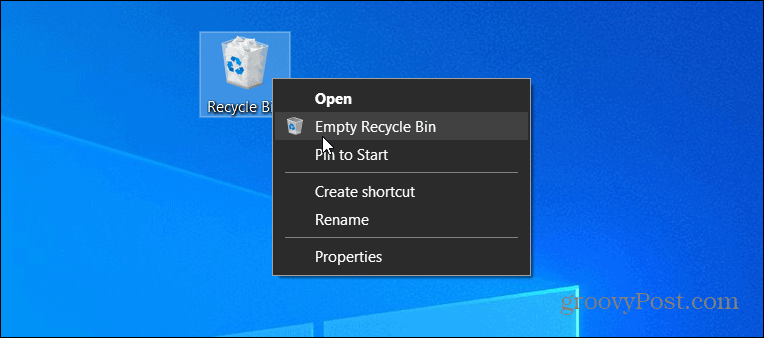
Geri Dönüşüm Kutusu'nun konusundayken, şunları yapabileceğinizi belirtmek gerekir: Geri Dönüşüm Kutusu tarafından kullanılan disk alanını sınırlayın. Bu, gigabaytlık belgelerin ilk etapta birikmesine izin vermeyerek kapasitesini düşürecek ve yerden tasarruf sağlayacaktır.
Disk Temizleme'yi çalıştırın
Sisteminizde eski belgeler ve geçici dosyalar zamanla birikir. Disk Temizleme'yi zaman zaman çalıştırmak bu yüzden önemlidir. Bu işlem, sürücünüzde yer kaplayan eski dosyaları ve diğer önemsiz dosyaları tanımlar ve siler.
Çalıştırmak için üzerine çift tıklayın Bu PC ve yerel sürücünüzü sağ tıklayın ve Özellikleri. Ardından Genel sekmesinin altındaki Disk temizleme düğmesine basın ve komutları izleyin.
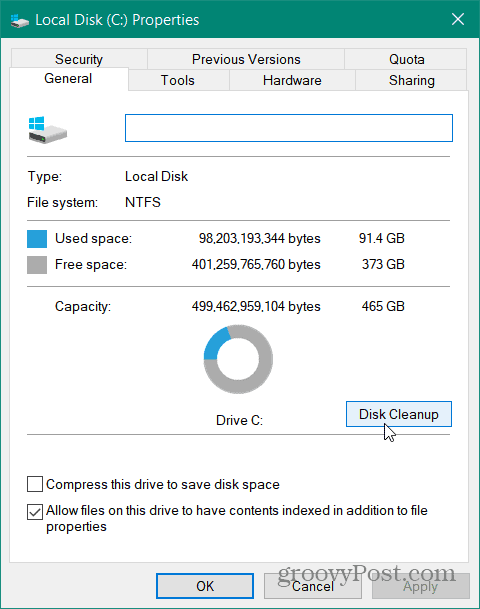
Depolama Alanını Aç
Disk Temizleme'yi her zaman çalıştırmak yerine, Windows 10'un Storage Sense özelliğini kullanarak temizlemenin bir kısmını otomatikleştirmesini sağlayabilirsiniz. Kafasına çevirmek için Ayarlar> Sistem> Depolama ve Storage Sense değiştirme anahtarını açın. Ayrıca her gün, hafta, ay veya yalnızca disk alanınız az olduğunda çalışacak şekilde yapılandırabilirsiniz. Manuel olarak da çalıştırabilirsiniz. Daha fazla bilgi için, Windows 10'da Storage Sense yapılandırın.
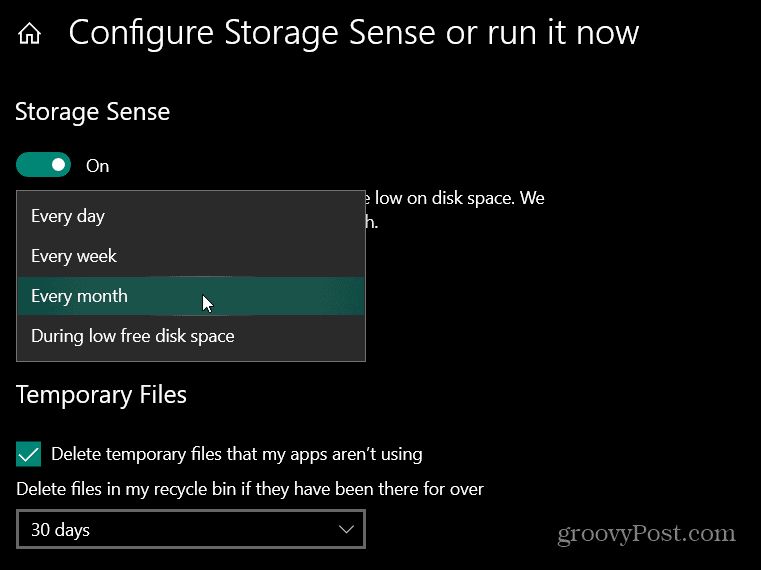
Uygulamaları Kaldır
Tıpkı telefonunuz gibi muhtemelen sisteminizde hiç kullanmadığınız eski oyunlara ve uygulamalara sahip olursunuz. Bunlar sadece yer kaplıyor. Her üç ila altı ayda bir geçin ve ihtiyacınız olmayan ve artık kullanmadığınız şeyleri kaldırın.
Windows 10'da uygulamaları veya oyunları kaldırmak için şu adrese gidin: Ayarlar> Uygulamalar kaldırmak istediğiniz öğeyi tıklayın ve Kaldır düğmesini tıklayın.
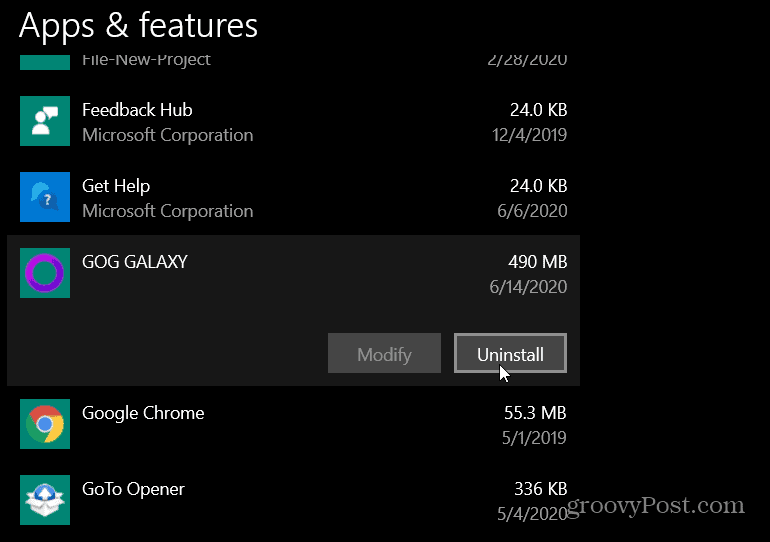
Geçici Dosyaları Sil
Bazen disk alanınız azalırsa, tek yapmanız gereken geçici dosyaları silmek olabilir. Geçici dosyalar indirilir ve uygulamalarınızın artık ihtiyaç duymadığı öğeler oluşturulur. Sadece yer kaplıyorlar. Bazı durumlarda, gigabayt.
Geçici dosyaları kaldırmak için Ayarlar> Sistem> Depolama ve tıkla Geçici dosyalar. Windows sürücünüzü arayacak ve bilgisayarınızda artık gerekli olmayan şeylerin bir listesini getirecek ve sadece yer kaplayacaktır. Windows Update, geçici dosyalar söz konusu olduğunda büyük bir suçludur. Listeyi açtıktan sonra Dosyaları kaldır biraz disk alanı boşaltmak için.
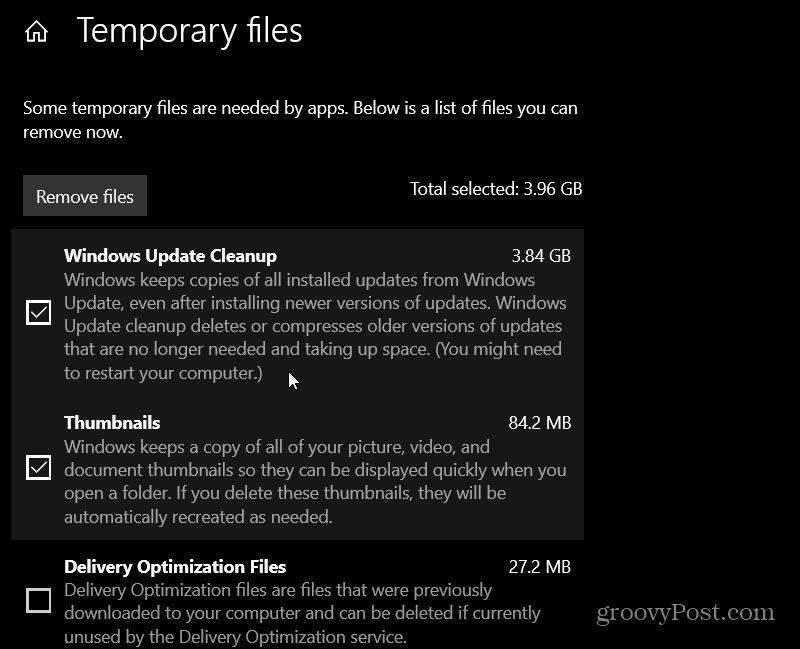
Sürücünüzün solungaçlara doldurulup doldurulmadığı veya bir uygulama yüklemek için yeterli alan açmanız gerekip gerekmediği, Windows 10'da sürücü alanını temizlemek için çeşitli yollar bulunur. Ve açık olmak gerekirse, bu adımlar eski sabit sürücüler, SSD'ler veya NVMe M.2 SSD sürücüler.
Kişisel Sermaye nedir? Parayı Yönetmek için Nasıl Kullandığımızı İçeren 2019 İncelemesi
İster yatırım yapmaya başlayın, ister deneyimli bir tüccar olun, Personal Capital'in herkes için bir şeyleri vardır. İşte bir bakış ...